借助谷歌竞价广告变体,您可以跨多个谷歌竞价广告系列或整个帐号轻松创建和测试广告的不同版本。例如,如果您打算将号召性用语从“马上购买”更改为“立即抢购”,就可以通过广告变体来测试广告的效果。或者,您也可以使用广告变体测试将多个广告系列中的广告标题更改为“立即致电,免费获得报价”后的效果。
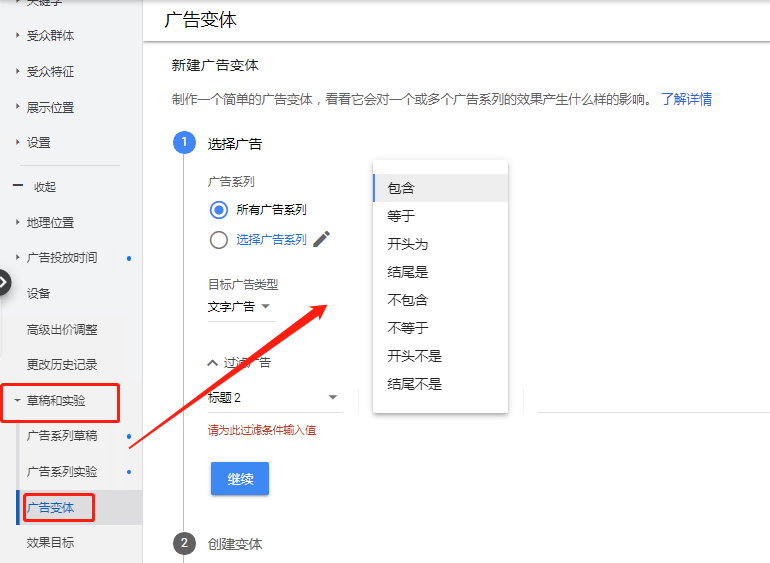
谷歌竞价广告变体工作原理
利用谷歌竞价广告变体,您可以查看不同谷歌竞价广告版本的效果,并将修改后的广告应用到您的帐号。
创建谷歌竞价广告变体
要创建谷歌竞价广告变体,您首先需要选择范围。范围可以是整个帐号、特定广告系列,也可以是自定义范围。您可以选择不同的广告类型,如文字广告或自适应搜索广告。接下来即可创建变体,例如找到“本地酒店”,然后将其替换为“附近酒店”。*后,您可以为变体设置其他详细信息,例如结束日期、将多少百分比的流量用于展示修改后的广告等。点此了解如何设置广告变体
查看谷歌竞价广告变体的效果
您可以查看广告变体的总体成效,并进行深入研究,以了解修改后的广告与原始广告相比效果如何。
应用谷歌竞价广告变体
如果您对谷歌竞价广告变体实验结果满意,可以将修改后的广告应用到广告系列。您也可以选择使用变体替换现有广告或制作新广告。
适用情形
谷歌竞价广告变体适用于跨多个广告系列或整个帐号测试一项更改的情况,而广告系列草稿和广告系列实验则适合用来测试较小规模、同时进行的多项更改。
设置谷歌广告变体
通过更改标题或说明文字,测试不同的促销活动或以各种方式强调产品和服务的优势,广告变体可以让您轻松测试多个版本的广告。谷歌竞价广告变体也可以应用于*终到达网址以及移动网址。
本文介绍了如何设置和修改广告变体形式。详细了解广告变体
为文字广告设置广告变体
- 登录到您的Google Ads帐号。
- 在左侧的页面菜单中,点击草稿和实验。
- 点击 广告变体。
- 要创建新的广告变体,请点击加号按钮
。
- 在“选择广告”部分下,选择所有广告系列,或选择要为其创建广告变体的广告系列。
- 在“目标广告类型”部分下,选择文字广告。
- 您可以在“过滤广告”部分中建立规则:
- 按标题,描述,路径字段和URL过滤广告。
- 点击继续。
- 在“创建变体”部分中,选择要应用于广告的变体类型。请记住,变体区分大小写。从列表中选择一个选项。
- 查找并替换。在广告中查找文字并将其替换为其他文字。例如,您可能想通过将“立即预订”替换为“立即致电”来测试广告的变体形式。
- 更新文字。修改广告中的现有文字。您可以为以下项目添加,删除或固定资产:
- *终网址
- 头条新闻
- 显示路径
- 内容描述
- *终移动网址
- 交换头条新闻。交换标题1和2。
- 点击继续。
- 在“设置变体详细信息”部分中,为您的广告变体命名。
- 设置要投放广告变体形式的开始日期和结束日期。您的广告变体形式将在您选择的日期自动开始投放。如果今天是今天,它将很快开始运行。
- 在“实验拆分”中,输入您希望分配给广告变体的广告系列预算的百分比。您将通过向用户分配Cookie来划分您的广告变体和原始广告。这意味着用户无论搜索多少次,都只会看到您广告的一种版本。这可以帮助确保其他因素不会影响您的结果,并且可以为您提供更准确的数据。
- 点击创建变体。
为自适应搜索广告设置广告变体
- 登录到您的Google Ads帐号。
- 在左侧的页面菜单中,点击草稿和实验。
- 点击广告变体。
- 要创建新的广告变体,请点击加号按钮
。
- 在“选择广告”部分下,选择所有广告系列,或选择要为其创建广告变体的广告系列。
- 在“目标广告类型”部分下,选择自适应搜索广告。
- 您可以在“过滤广告”部分中建立规则:
- 按标题,描述,显示路径和*终到达网址过滤广告。
- 点击继续。
- 在“创建变体”部分中,选择要应用于广告的变体类型。请记住,变体区分大小写。
- 从列表中选择一个选项。
- 查找并替换。在广告中查找文字并将其替换为其他文字。例如,您可能想通过将“立即预订”替换为“立即致电”来测试广告的变体形式。
- 更新文字。修改广告中的现有文字。您可以为以下项目添加,删除或固定资产:
- 头条新闻
- 内容描述
- 更新网址。修改现有的*终到达网址,显示路径和*终移动到达网址。
- 从列表中选择一个选项。
- 点击继续。
- 在“设置变体详细信息”部分中,为您的广告变体命名。
- 设置您要投放广告变体形式的开始日期和结束日期。您的广告变体形式将在您选择的日期自动开始投放。如果今天是今天,它将很快开始运行。
- 在“实验拆分”中,输入您希望分配给广告变体形式的广告系列预算的百分比。您可以通过向用户分配Cookie来拆分您的广告变体和原始广告。这意味着用户无论搜索多少次,都只会看到您广告的一种版本。这可以帮助确保其他因素不会影响您的结果,并且可以为您提供更准确的数据。
- 点击创建变体。
修改广告变体
创建广告变体后,您可以对其进行部分修改。您可以修改广告变体的名称,开始日期和结束日期。要更改更多详细信息,您需要创建一个新的广告变体形式。
- 登录到您的Google Ads帐号。
- 在左侧的页面菜单中,点击草稿和实验。
- 点击广告变体,其中列出了您创建的广告变体以及有关每个变体的信息。
- 找到您要修改的广告变体。
- 将鼠标悬停在您的广告变体上,然后点击
要修改的列旁边显示的铅笔图标。
- 您可以通过选择“列”图标添加更多列
。您将无法编辑不再运行或已删除的广告变体。
- 您可以编辑:
- 名称。您为广告变体选择的名称。
- 开始日期。您的广告变体形式将在您选择的日期自动开始投放。如果今天是今天,它将很快开始运行。如果您的广告变体形式已经开始,那么您将无法更改此日期。
- 结束日期。您的广告变体版本停止投放的日期。如果您的广告变体形式已结束,已过期或已被应用,则将无法对其进行更改。要重新投放您的广告变体,您可以点击“操作”列中的重新启动。请注意,过期的广告变体无法重新运行。
- 点击保存。
记住
- 随着广告变体形式投放,您可以监控其效果。
- 如果您对广告变体形式的结果感到满意,则可以应用它并制作新的广告。套用您的广告变体
- 应用广告变体形式时,您看到的效果数据仅适用于修改后的广告。您的变体形式可能不适用于同一广告系列中的其他广告。
- 创建广告变体后,它将在您选择的日期自动运行。在它运行完毕之前,您无需应用它,并且对结果感到满意。
监控您的谷歌广告变体变化
开始投放谷歌竞价广告变体形式之后,您可以监控其效果。通过了解广告变体形式的效果,您可以做出明智的决定,以决定是否用效果更好的谷歌竞价广告替换原始广告。
本文介绍了如何监控和了解您的广告变体形式的效果。
在你开始之前
如果您尚未创建广告变体,请阅读设置广告变体。
指示
- 登录到您的Google Ads帐号。
- 在左侧的页面菜单中,点击草稿和实验。
- 点击广告变体。
针对每个广告变体列出了受影响的广告,点击和展示的数量。点击广告变体后,您会看到效果指标与原始广告的比较。
关于广告变体形式中的效果指标
您将看到的广告变体形式的效果指标包括四个数字:
- *个数字是仅针对广告变体形式的每个效果指标的值。例如,您的广告变体获得了X次点击。
- 括号“ []”之外的百分比是您的广告变体与原始变体之间的差额。例如,您的变体获得的点击次数比原始变体高出Y%。
- 在方括号内,这两个数字给出的预期范围为95%置信区间。例如,您有95%的机会看到A%和B%之间的差异。
当指标以蓝色星号“ *”标记时,它具有统计意义。对性能的影响至少有95%是由您所做的更改而不是随机的机会造成的。
一般来说,重要性受三个因素影响:
- 原始广告和修改后的广告之间的效果差异。较大的差异往往会增加重要性。
- 性能的变化。点击量每天变化50%的广告系列比点击量变化2%的广告系列具有更大的可变性。较大的可变性往往会降低重要性。
- 广告变体中的总展示次数。印象越高,统计意义可能越高。

